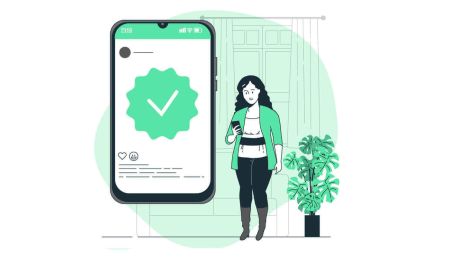IQ Option-da hisob qaydnomasiga qanday kirish va tekshirish
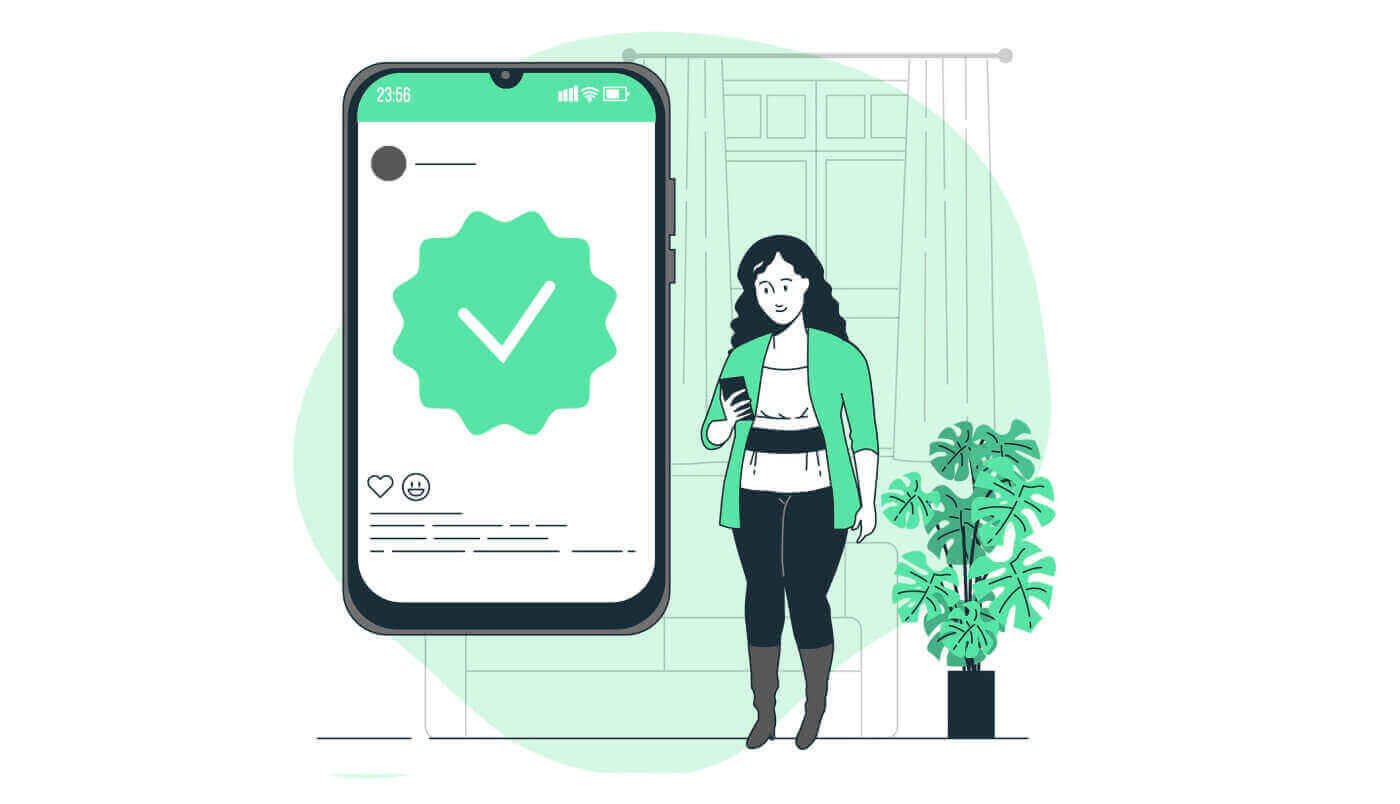
IQ Option-ga qanday kirish mumkin
IQ Option hisobiga qanday kirish mumkin?
- Mobil IQ Option ilovasiga yoki veb-saytga o'ting .
- " Kirish " tugmasini bosing .
- Elektron pochta va parolingizni kiriting .
- " Kirish " yashil tugmachasini bosing .
- Agar siz elektron pochtangizni unutgan bo'lsangiz , " Google " yoki " Facebook " orqali tizimga kirishingiz mumkin .
- Agar siz parolni unutgan bo'lsangiz, " Parolni unutdingizmi " tugmasini bosing .
"Kirish" tugmasini bosing, tizimga kirish shakli paydo bo'ladi. Hisobingizga kirish uchun roʻyxatdan oʻtgan elektron pochta manzilingiz va parolingizni
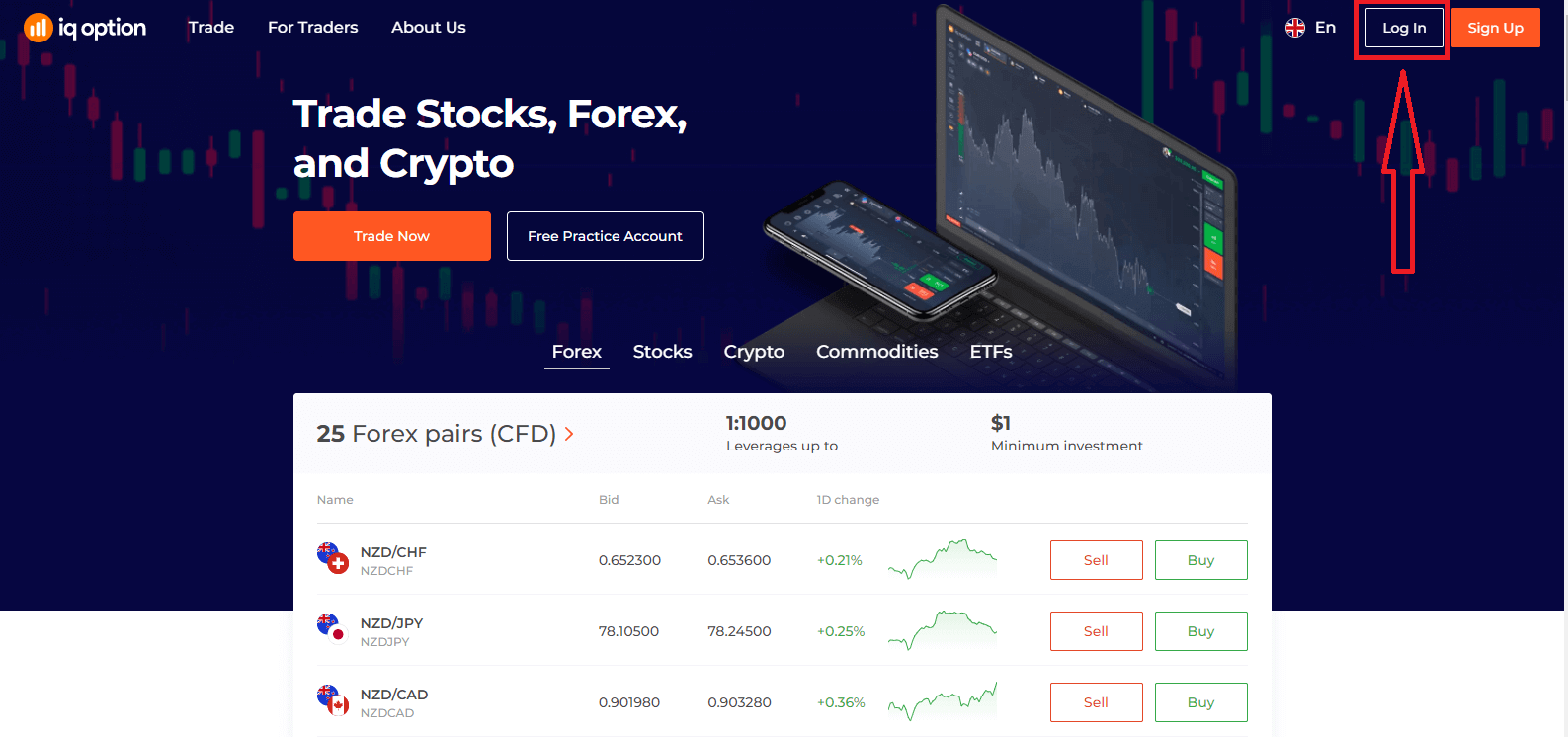
kiriting va “Kirish” tugmasini bosing . Muvaffaqiyatli kirganingizdan soʻng quyidagi sahifani koʻrasiz va savdoni boshlash uchun “Hozir savdo” tugmasini bosing. Endi siz savdoni boshlashingiz mumkin. Demo hisob qaydnomangizda 10 000 dollaringiz bor, siz depozit qo'yganingizdan so'ng haqiqiy hisobda ham savdo qilishingiz mumkin.
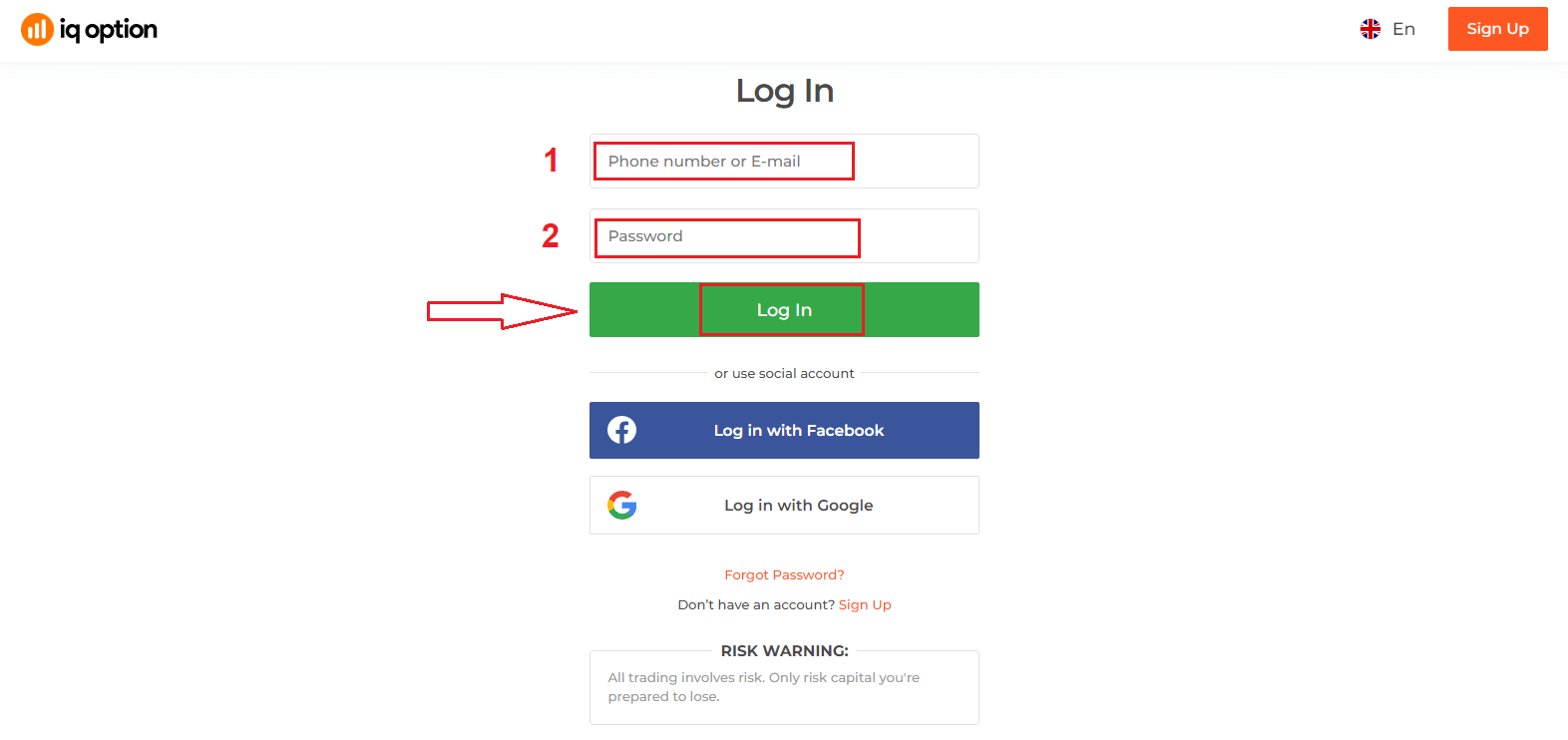
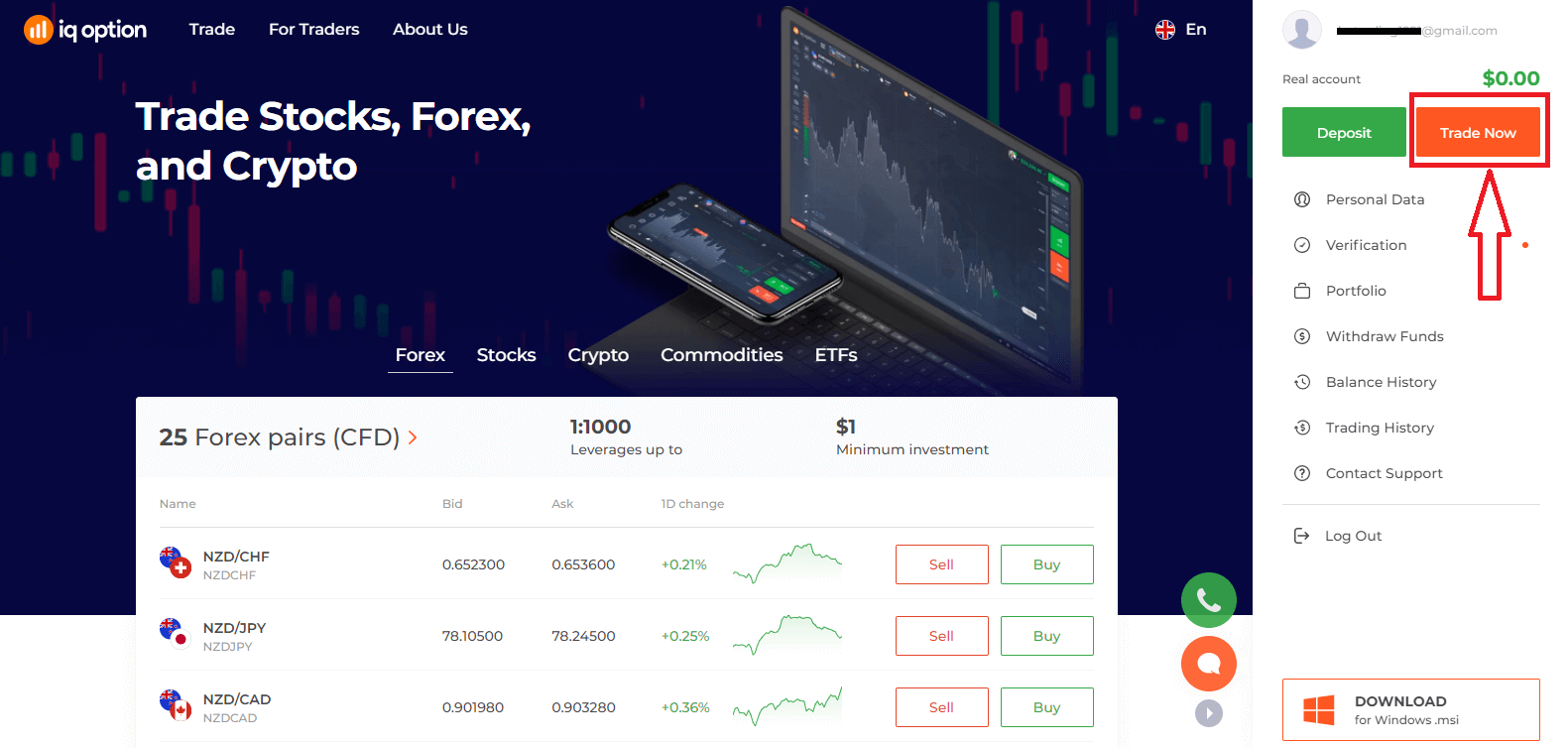
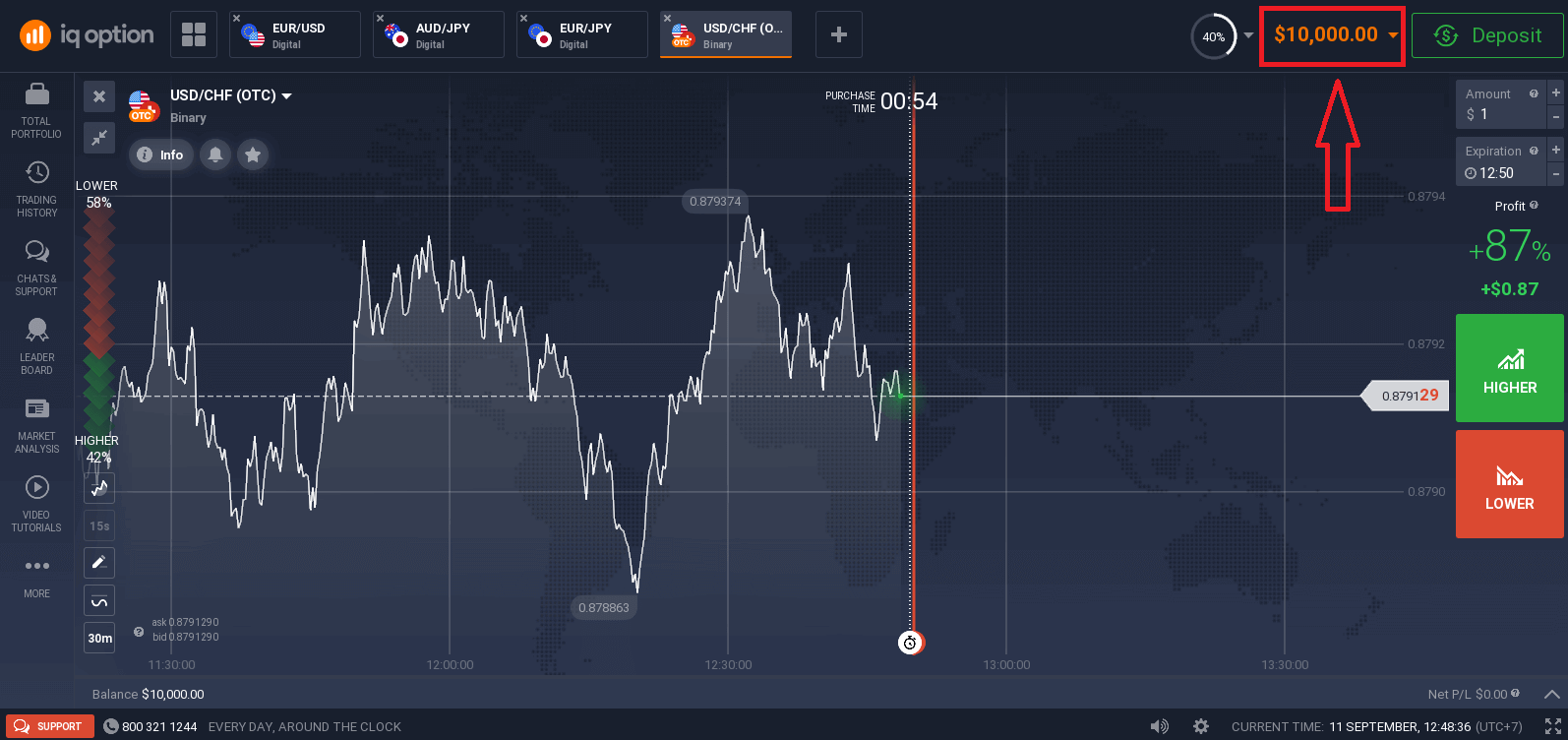
Facebook orqali IQ Option-ga qanday kirish mumkin?
Shuningdek, Facebook tugmachasini bosish orqali shaxsiy Facebook akkauntingiz yordamida veb-saytga kirishingiz mumkin.
1. Facebook tugmasini bosing
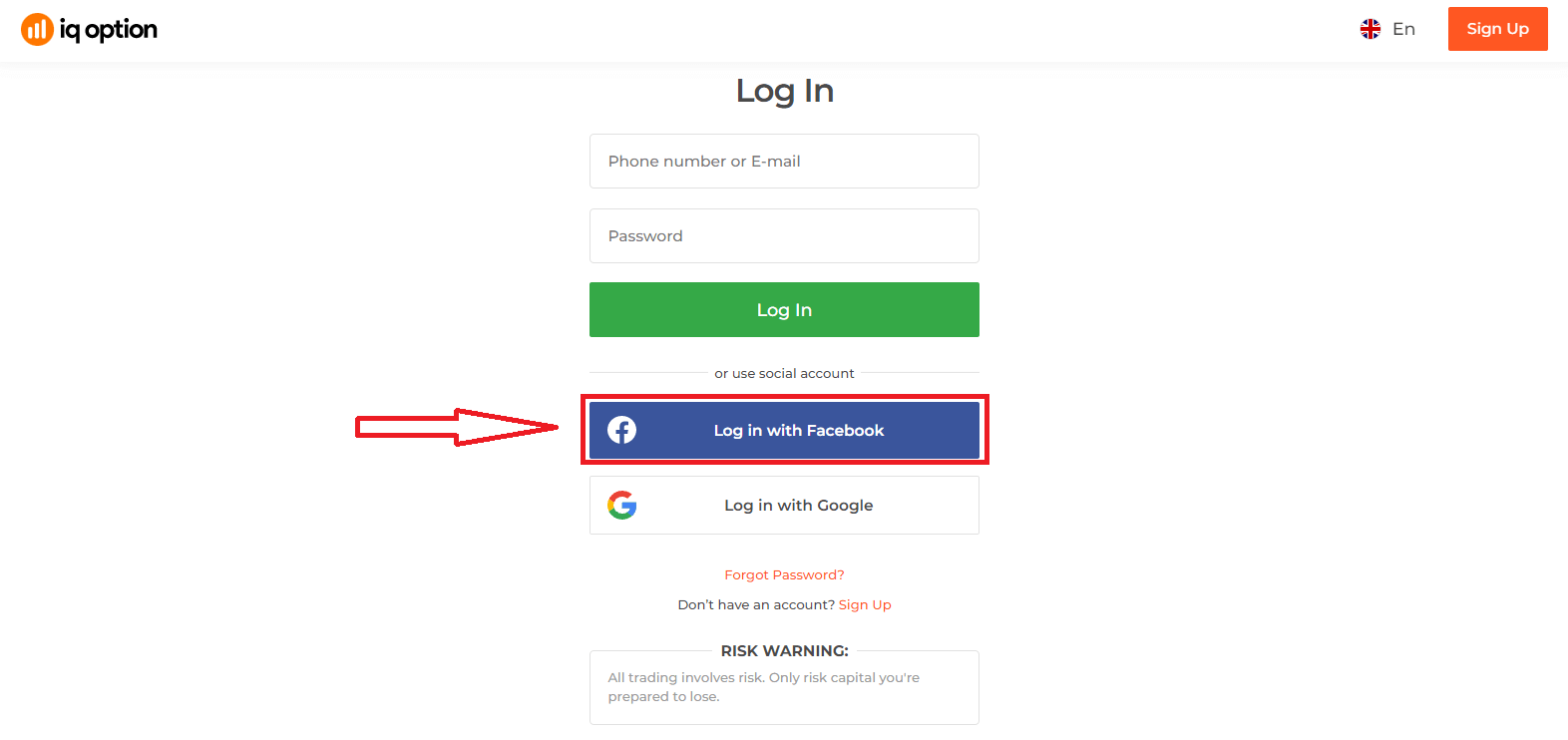
2. Facebook tizimiga kirish oynasi ochiladi, bu yerda siz Facebook’da ro‘yxatdan o‘tish uchun foydalangan elektron pochta manzilingizni kiritishingiz kerak bo‘ladi
3. Facebook akkauntingizdan parolni kiriting
4. “Kirish” tugmasini
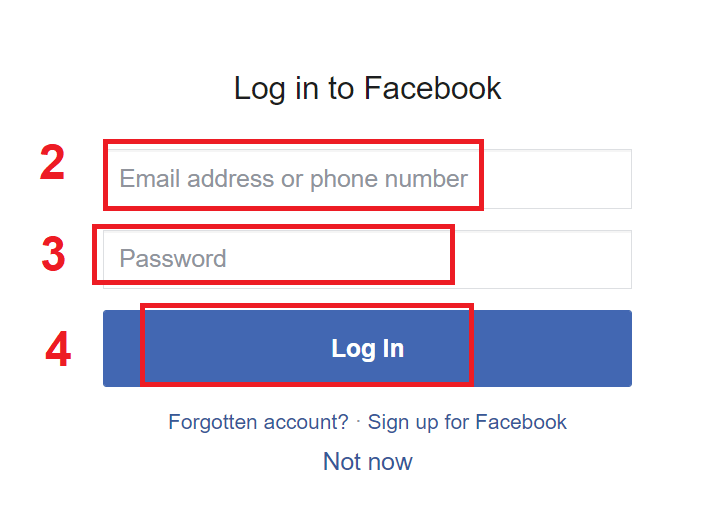
bir marta bosing. “Kirish” tugmasini bosgan boʻlsangiz, IQ Option quyidagiga kirishni soʻraydi: ismingiz, profil rasmingiz va elektron pochta manzilingiz. Davom etish tugmasini bosing...
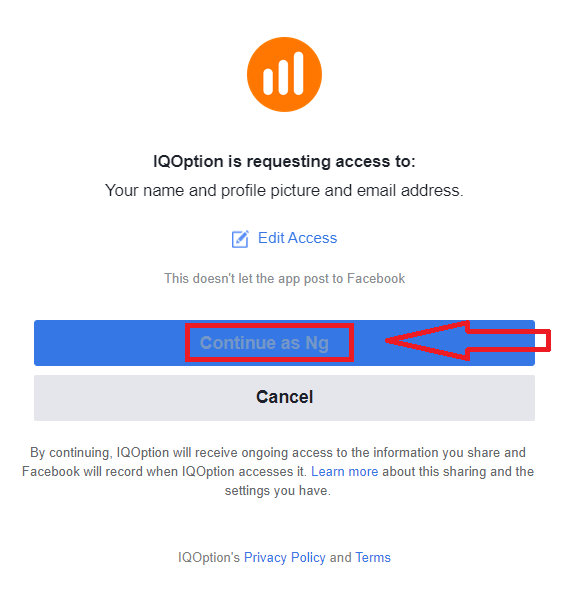
Shundan so'ng siz avtomatik ravishda IQ Option platformasiga yo'naltirilasiz.
Google yordamida IQ Option-ga qanday kirish mumkin?
1. Google hisobingiz orqali avtorizatsiya qilish uchun siz Google tugmasini bosishingiz kerak.
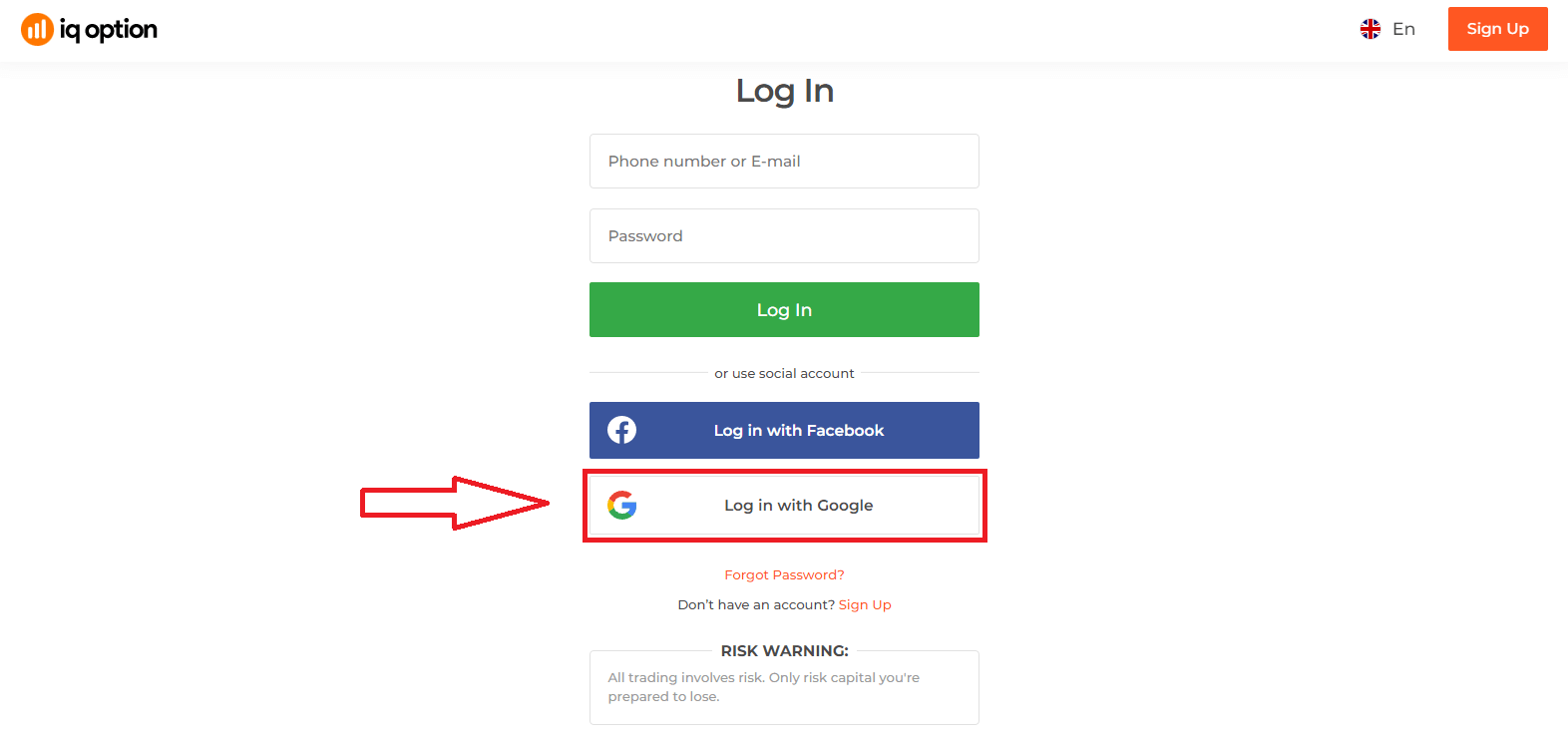
2. Keyin ochilgan yangi oynada telefon raqamingizni yoki elektron pochtangizni kiriting va "Keyingi" tugmasini bosing. Tizim oyna ochadi, sizdan Google hisobingiz uchun parol so'raladi.
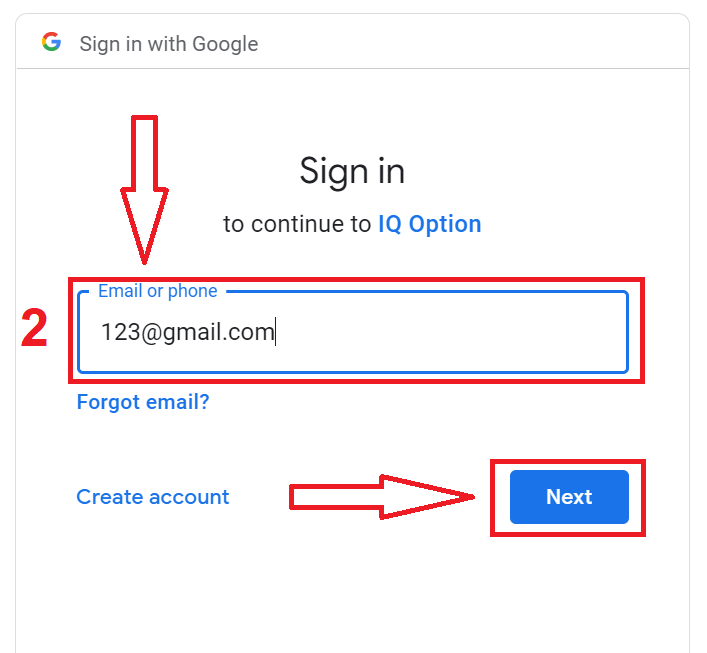
3. Keyin Google hisobingiz uchun parolni kiriting va "Keyingi" tugmasini bosing.
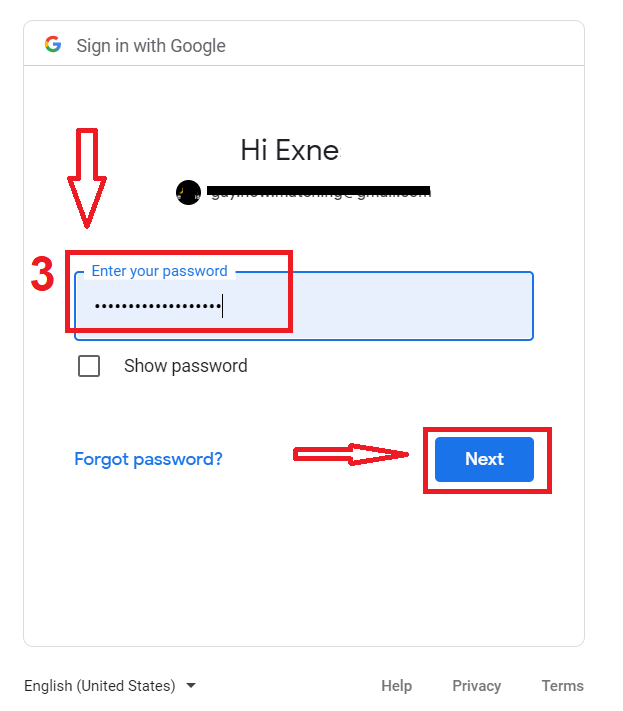
Shundan so'ng, xizmatdan elektron pochta manzilingizga yuborilgan ko'rsatmalarga amal qiling. Siz shaxsiy IQ Option hisobingizga o'tasiz.
IQ Option hisobidan parolni tiklash
Agar siz platformaga kira olmasangiz, tashvishlanmang, shunchaki noto‘g‘ri parol kiritgan bo‘lishingiz mumkin. Siz yangisini o'ylab topishingiz mumkin.Agar siz veb-versiyadan foydalansangiz,
buning uchun "Parolni unutdingizmi" havolasini bosing.
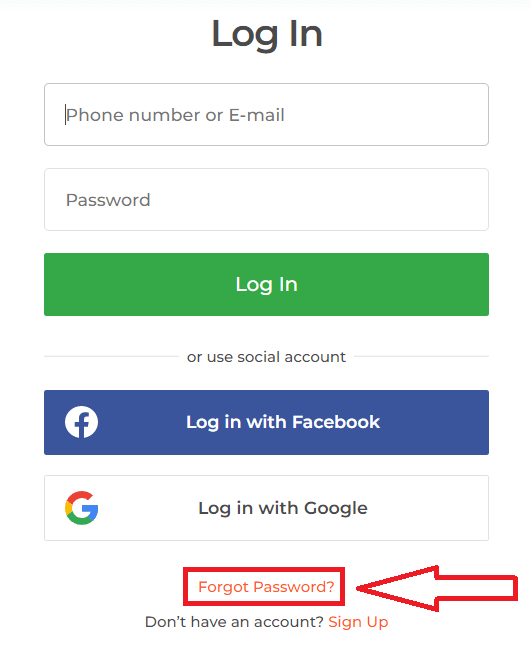
Shundan so'ng, tizim sizdan IQ Option hisobingiz uchun parolni tiklash so'raladigan oynani ochadi. Tizimga tegishli elektron pochta manzilini taqdim etishingiz va "Yuborish" tugmasini bosishingiz kerak.
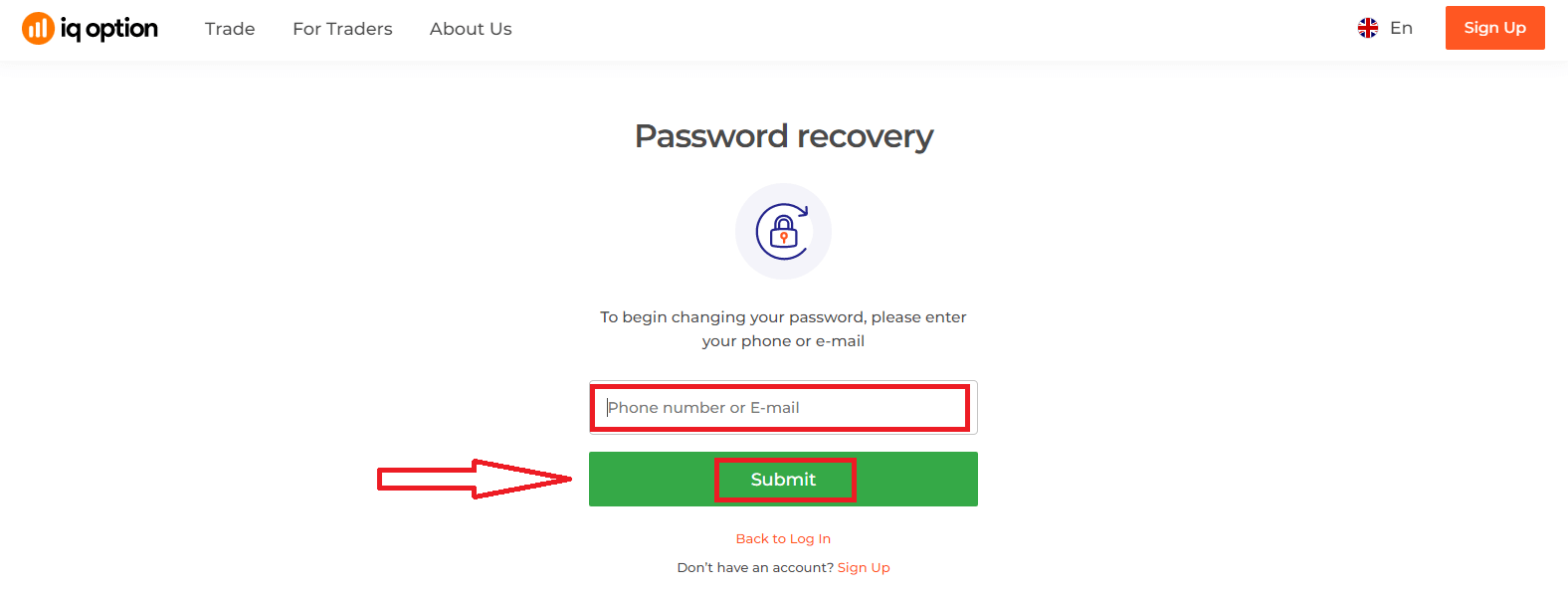
Parolni tiklash uchun ushbu elektron pochta manziliga xat yuborilganligi haqida bildirishnoma ochiladi.
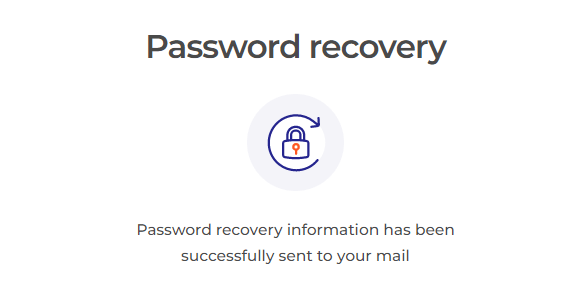
Keyinchalik elektron pochtangizdagi xatda sizga parolingizni o'zgartirish taklif qilinadi. "Parolni tiklash" tugmasini bosing.
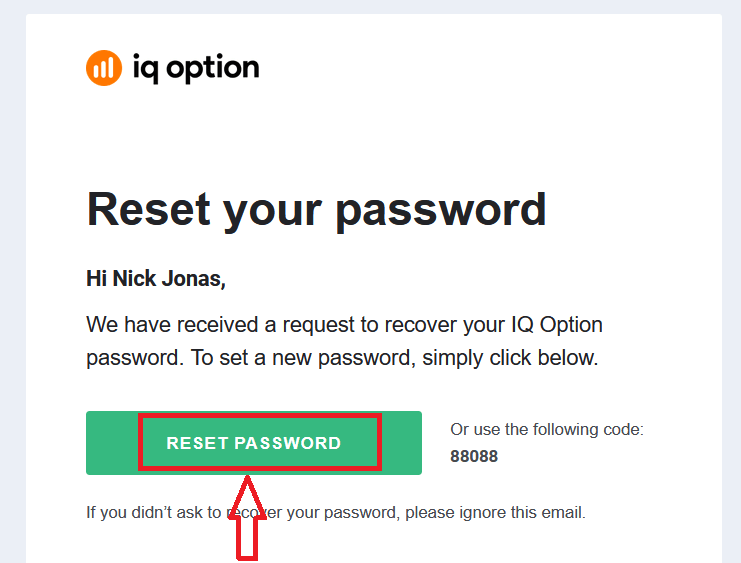
Elektron pochtadagi havola sizni IQ Option veb-saytidagi maxsus bo'limga olib boradi. Bu yerda yangi parolingizni ikki marta kiriting va "
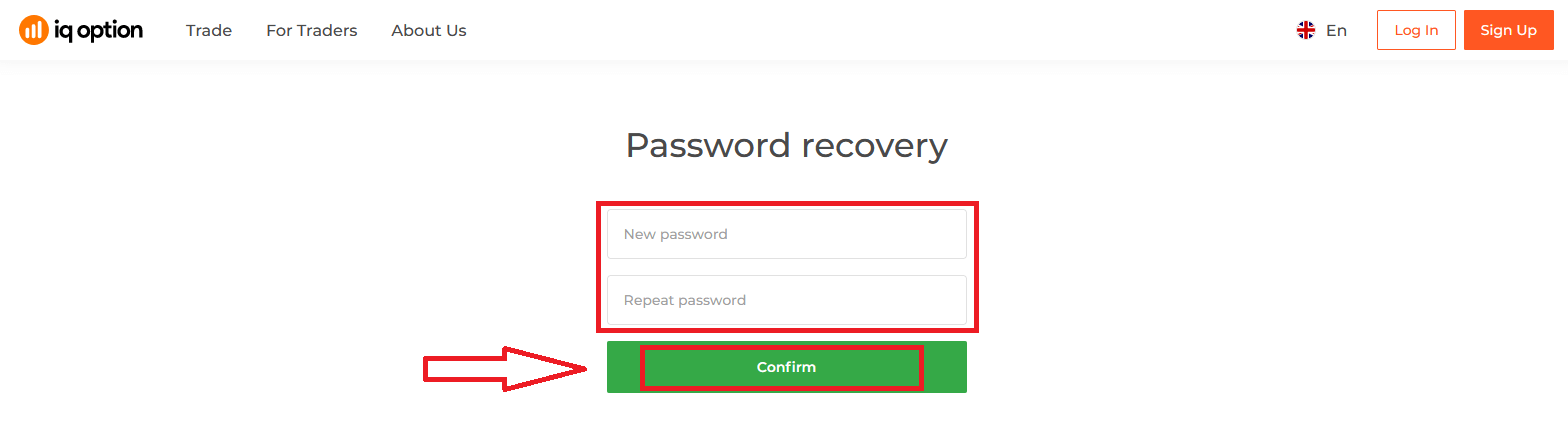
Parol" va "Parolni tasdiqlash" ni kiritgandan so'ng "Tasdiqlash" tugmasini bosing. Parol muvaffaqiyatli o'zgartirilganligi haqida xabar paydo bo'ladi.
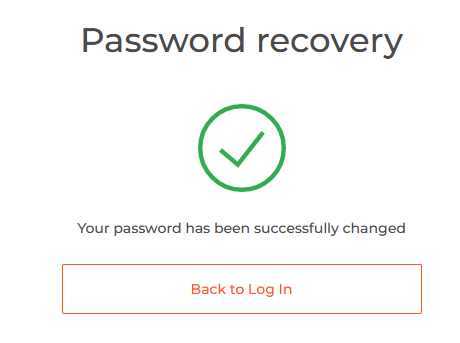
Bo'ldi shu! Endi siz foydalanuvchi nomingiz va yangi parolingiz yordamida IQ Option platformasiga kirishingiz mumkin.
Agar siz mobil ilovadan foydalansangiz
, Buning uchun "Qayta tiklash" havolasini bosing
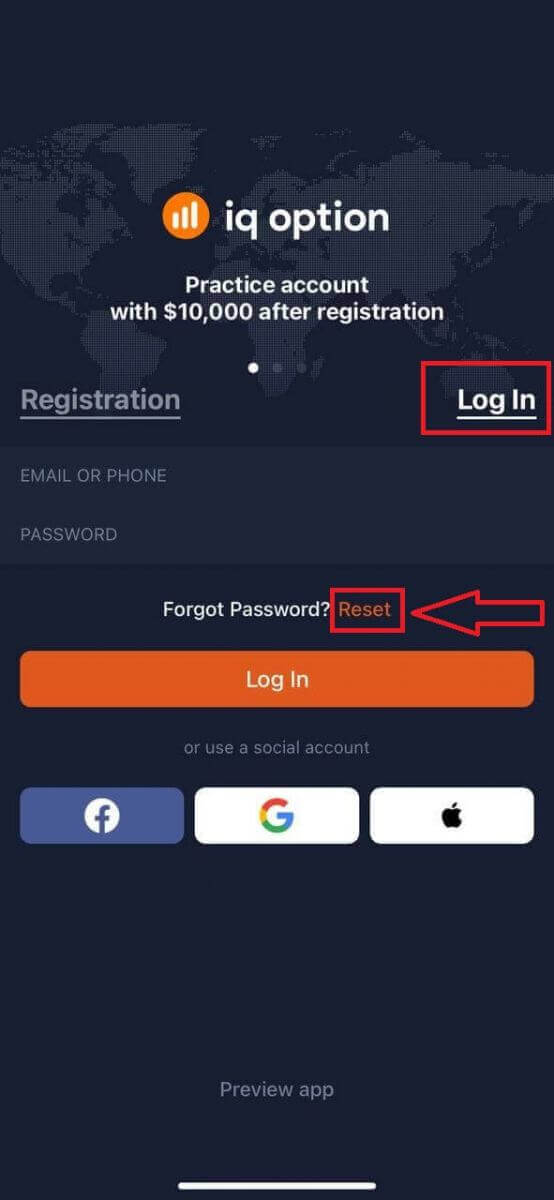
Yangi oynada ro'yxatdan o'tish paytida foydalangan elektron pochta manzilingizni kiriting va "Yuborish" tugmasini bosing. Keyin veb-ilova kabi qolgan amallarni bajaring
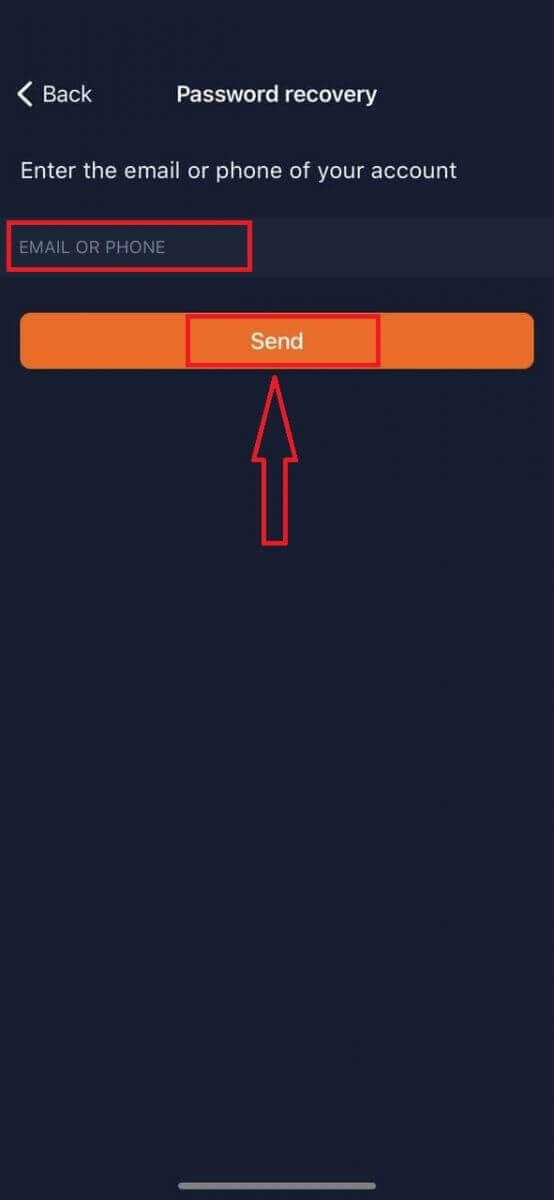
IQ Option mobil veb-versiyasida tizimga kiring
Agar siz IQ Option savdo platformasining mobil veb-versiyasida savdo qilmoqchi bo'lsangiz, buni osongina qilishingiz mumkin. Dastlab, mobil qurilmangizda brauzeringizni oching. Shundan so'ng, brokerning
veb-saytiga tashrif buyuring . 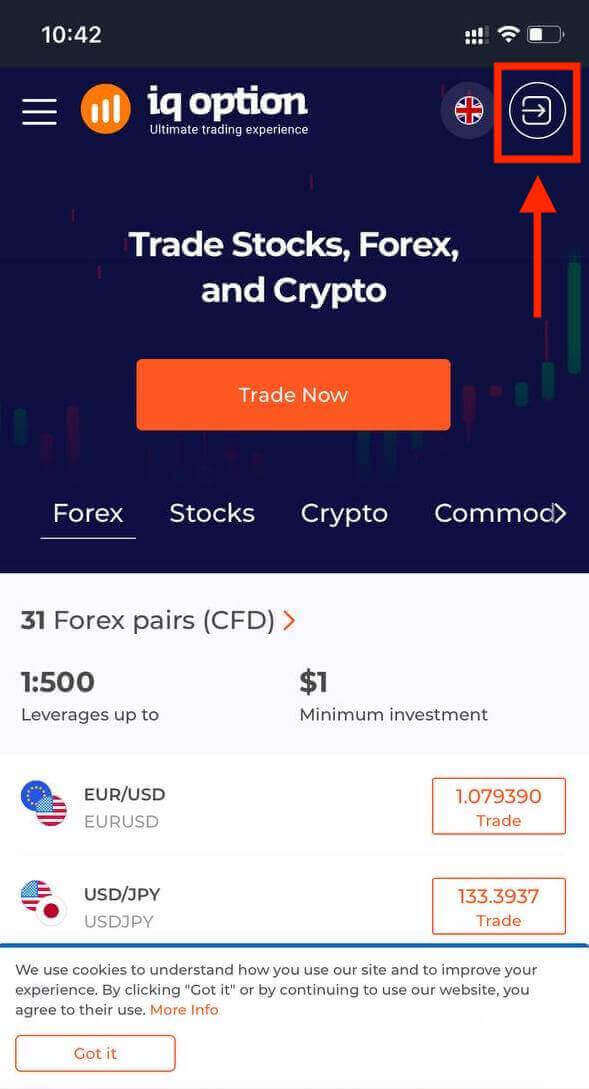
Elektron pochta va parolingizni kiriting va "Kirish" tugmasini bosing.
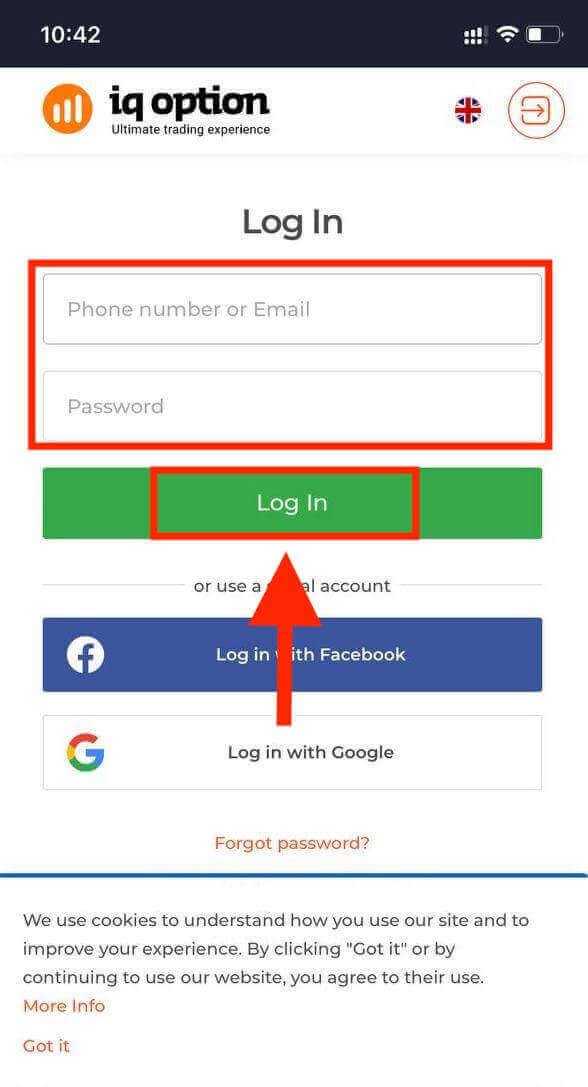
Muvaffaqiyatli kirganingizdan so'ng siz quyidagi sahifani ko'rasiz va "shaxs" belgisini bosing.
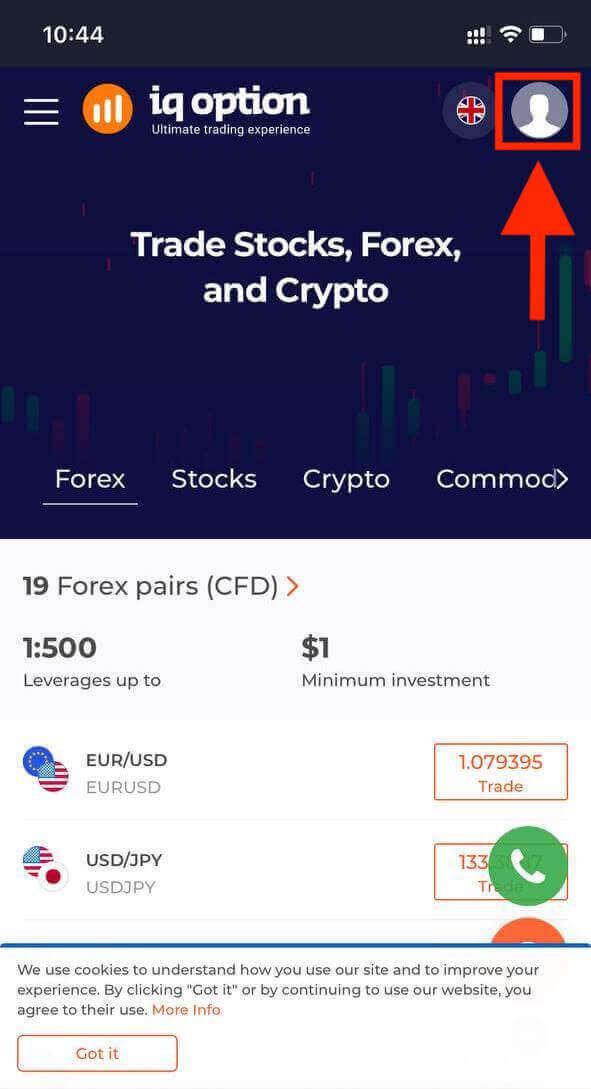
Savdoni boshlash uchun "Hozir savdo qilish" tugmasini bosing.
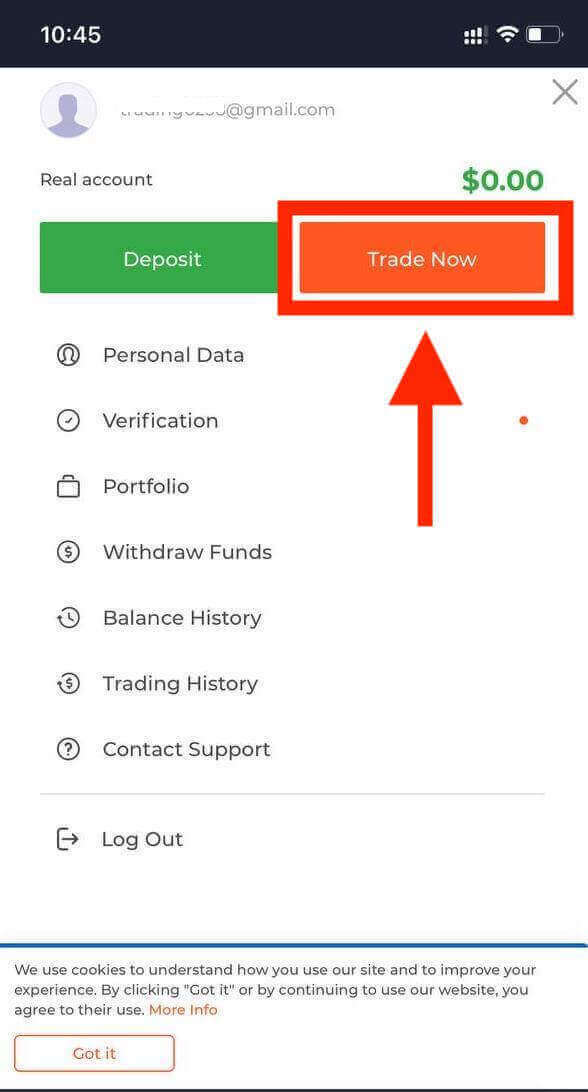
Mana oling! Endi siz platformaning mobil veb-versiyasidan savdo qilishingiz mumkin. Savdo platformasining mobil veb-versiyasi uning oddiy veb-versiyasi bilan bir xil. Shunday qilib, savdo va pul o'tkazishda hech qanday muammo bo'lmaydi. Demo hisobingizda platformada savdo qilish uchun 10 000 dollaringiz bor
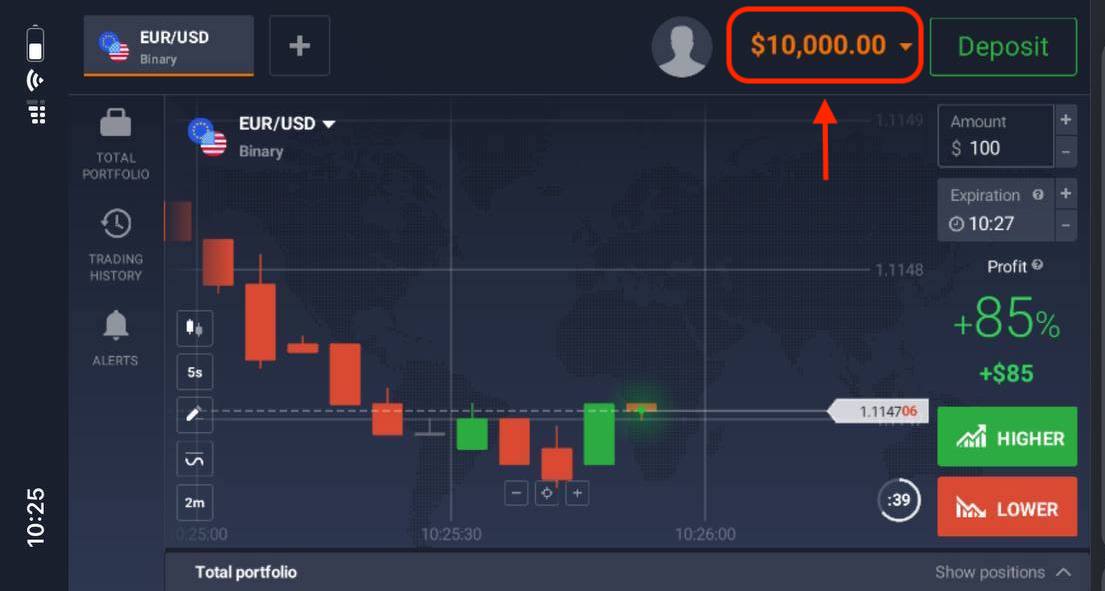
IQ Option iOS ilovasiga qanday kirish mumkin?
iOS mobil platformasiga kirish xuddi IQ Option veb-ilovasiga kirishga o'xshaydi. Ilovani qurilmangizdagi App Store orqali yuklab olish mumkin yoki shu yerni bosing . “IQ Option - FX Broker” ilovasini qidirib toping va uni iPhone yoki iPad-ga oʻrnatish uchun “GET” tugmasini bosing.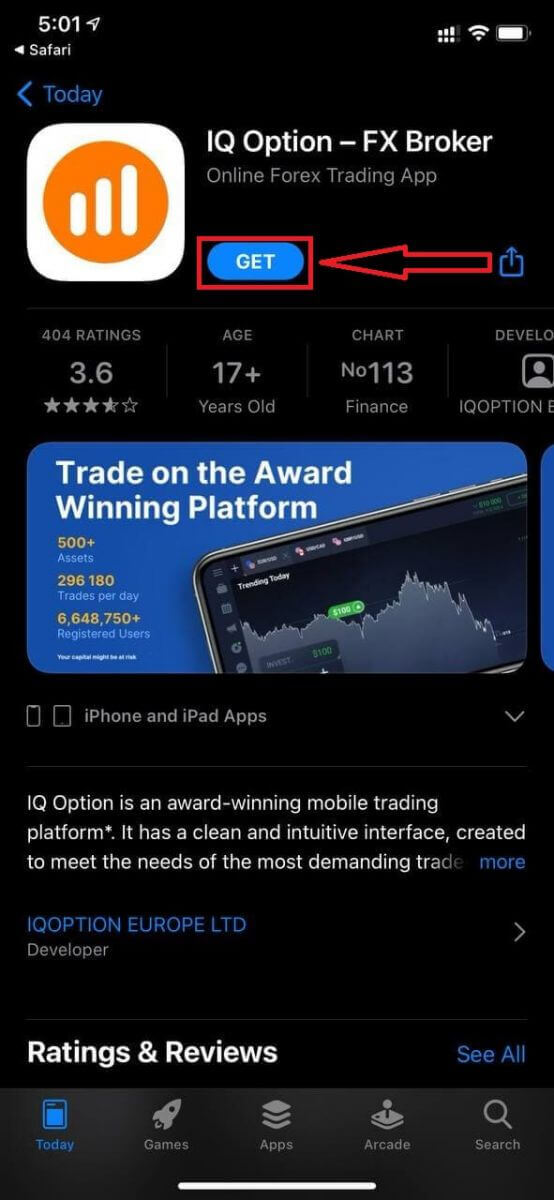
O'rnatish va ishga tushirgandan so'ng siz elektron pochtangiz, Facebook, Google yoki Apple ID dan foydalanib IQ Option iOS mobil ilovasiga kirishingiz mumkin. Siz shunchaki "Kirish" opsiyasini tanlashingiz kerak.
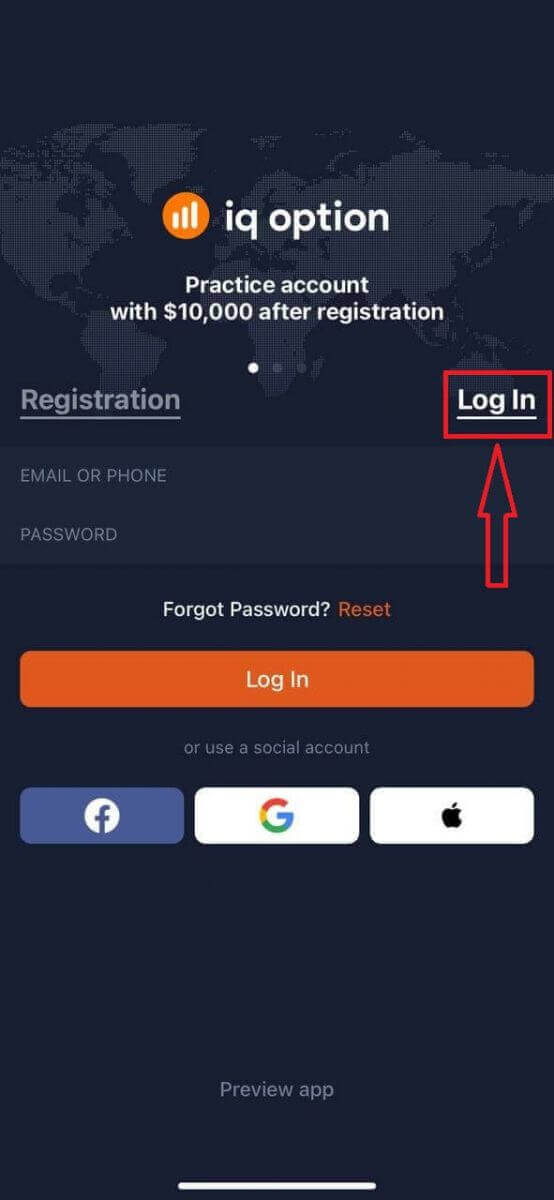
Elektron pochta va parolni kiriting va "Kirish" tugmasini bosing.
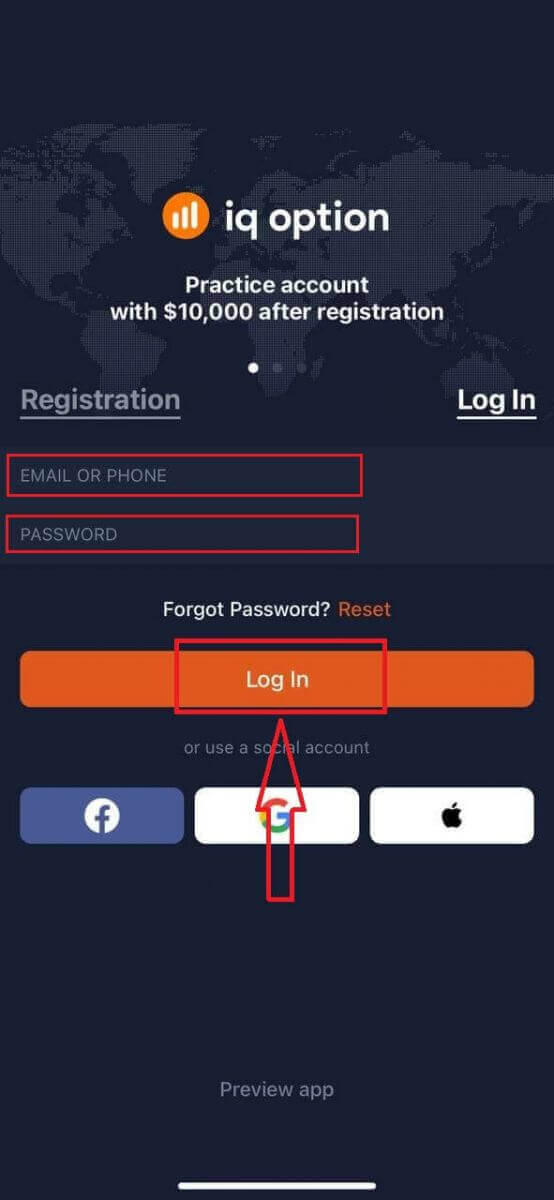
Demo hisobingizda platformada savdo qilish uchun 10 000 dollaringiz bor.
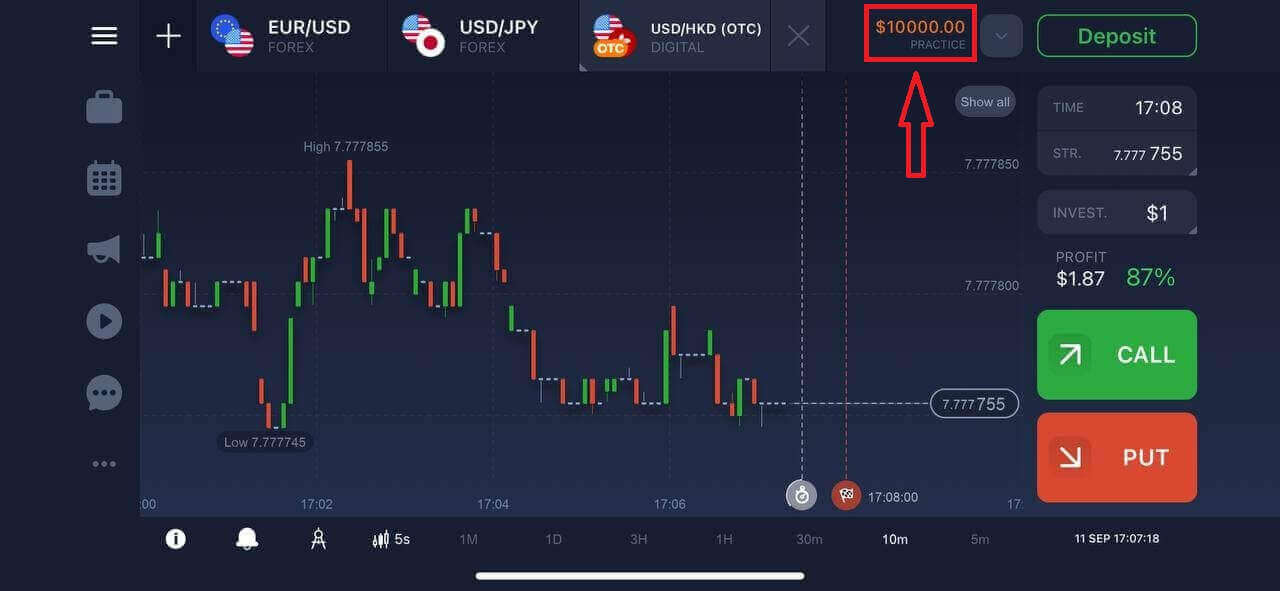
IQ Option Android ilovasiga qanday kirish mumkin?
Ushbu ilovani topish uchun Google Play do'koniga tashrif buyurib, "IQ Option - Onlayn Investing Platform" ni qidirishingiz yoki shu yerni bosing .
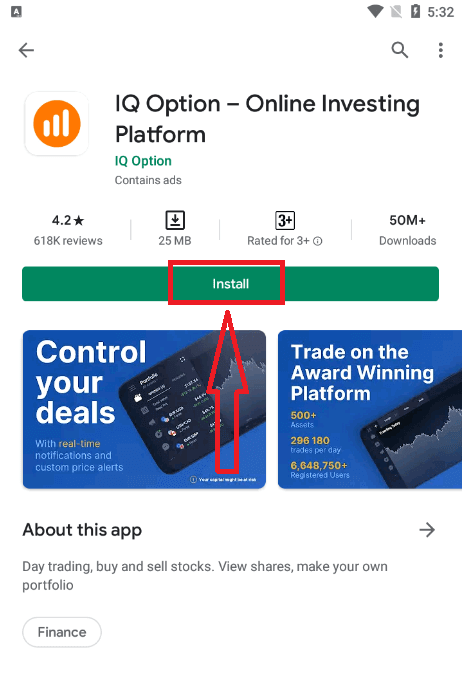
O'rnatish va ishga tushirgandan so'ng siz elektron pochtangiz, Facebook yoki Google hisobingizdan foydalanib, IQ Option Android mobil ilovasiga kirishingiz mumkin.
IOS qurilmasidagi kabi amallarni bajaring, “LOG IN” opsiyasini tanlang
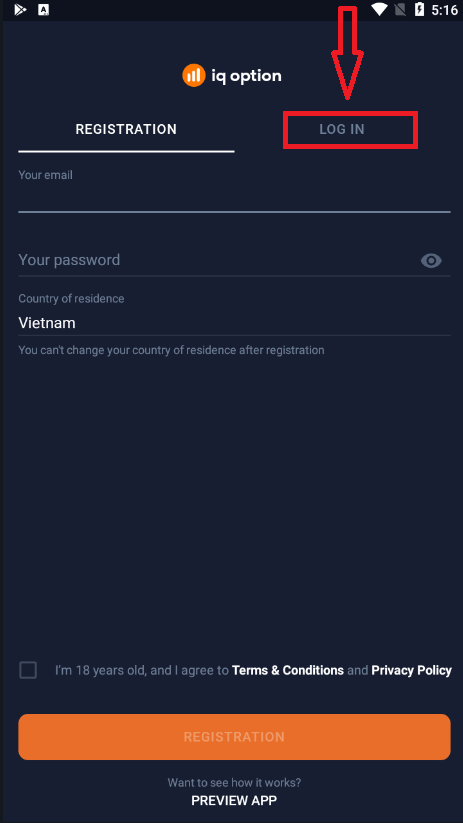
E-pochta va parolingizni kiriting va “LOG IN” tugmasini bosing.
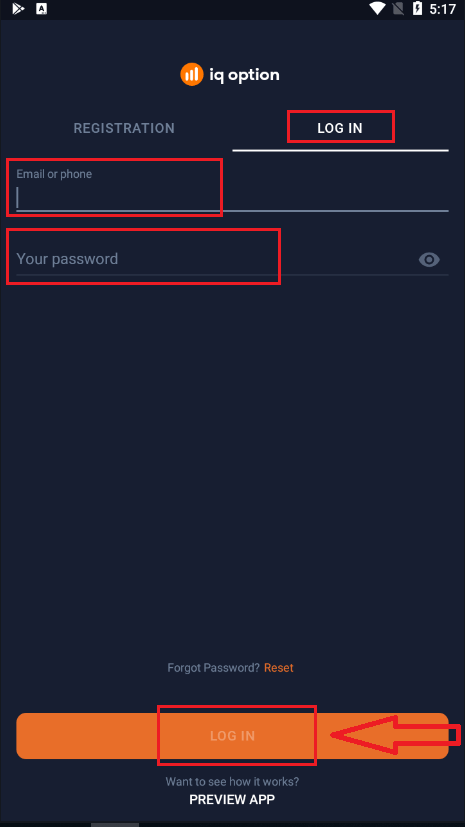
Endi sizda platformada savdo qilish uchun demo hisobingizda 10 000 dollar ham bor.
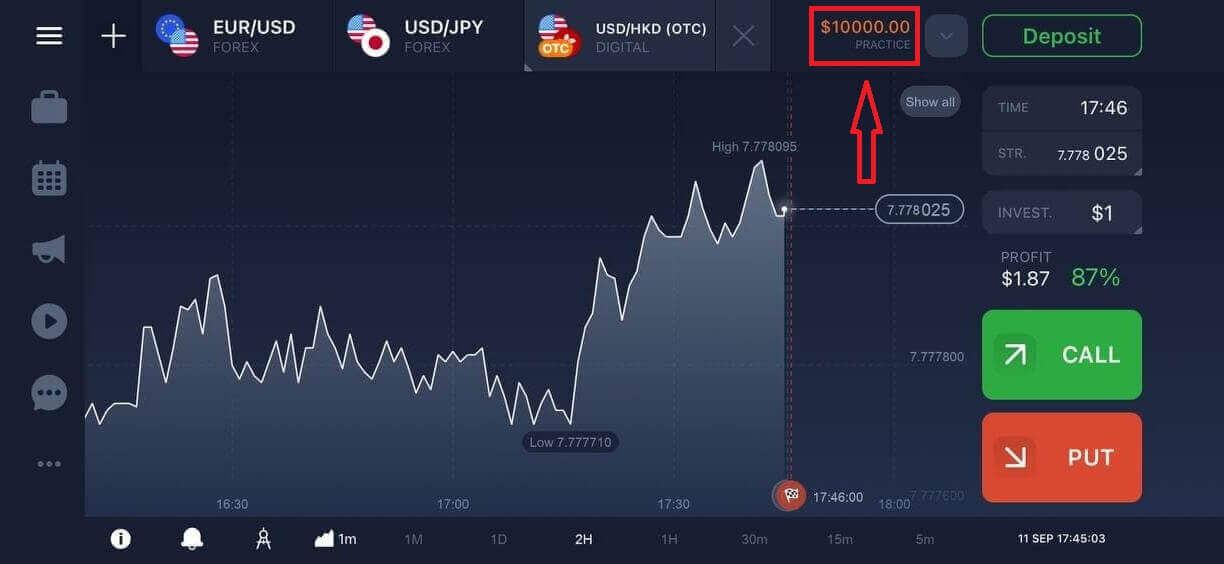
Tez-tez so'raladigan savollar (FAQ)
IQ Option hisobidan elektron pochtani unutibman
Agar siz elektron pochtangizni unutgan bo'lsangiz, Facebook yoki Gmail orqali tizimga kirishingiz mumkin.
Agar siz ushbu hisoblarni yaratmagan bo'lsangiz, ularni IQ Option veb-saytida ro'yxatdan o'tayotganda yaratishingiz mumkin. Haddan tashqari holatlarda, agar siz elektron pochtangizni unutib qo'ysangiz va Google va Facebook orqali tizimga kirishning imkoni bo'lmasa, qo'llab-quvvatlash xizmatiga murojaat qilishingiz kerak.
Qanday qilib hisobimdan chiqishim mumkin?
Hisobingizdan chiqish uchun asosiy sahifaga o'ting va sahifani pastga aylantiring. Chiqish tugmasini bosing va siz tizimdan chiqasiz.
Agar hisobimga kira olmasam nima qilishim kerak?
- “Kirish chegarasi oshib ketdi” xabarini ko‘rsangiz, bu siz ketma-ket bir necha marta noto‘g‘ri parol kiritganingizni bildiradi. Iltimos, qayta kirishga urinishdan oldin biroz kuting. Agar parolingiz to'g'ri ekanligiga ishonchingiz komil bo'lmasa, bizning kirish sahifamizdagi "parolni unutdingizmi" opsiyasidan foydalaning. Tizim platformada roʻyxatdan oʻtishda foydalangan elektron pochta manzilingizga parolingizni qanday tiklash boʻyicha koʻrsatmalar yuboradi.
- Agar siz ijtimoiy tarmoq orqali ro'yxatdan o'tgan bo'lsangiz, ish stoli ilovasiga kirish uchun veb-versiyasidan foydalanib parol yaratishingiz kerak. Kirish sahifamizdagi "parolni unutdingizmi" opsiyasidan foydalanib parol yaratishingiz mumkin. Ijtimoiy tarmoq hisobingizga bog'langan elektron pochta manzilini ko'rsatishingiz kerak. Parolni tiklash havolasi ushbu elektron pochtaga yuboriladi. Bu amalga oshirilgandan so'ng, siz ushbu elektron pochta va yangi parol yordamida ish stoli ilovangizga kirishingiz mumkin bo'ladi.
- Agar parolingizni unutgan bo'lsangiz, bizning kirish sahifamizdagi "Parolni unutdingizmi" opsiyasidan foydalaning. Tizim platformada roʻyxatdan oʻtishda foydalangan elektron pochta manzilingizga parolingizni tiklash boʻyicha koʻrsatmalar yuboradi.
Hisobim valyutasini qanday o'zgartirishim mumkin?
Hisob valyutasi depozit qo'yishning birinchi urinishida o'rnatiladi. Misol uchun, agar siz birinchi depozitni kiritish uchun AQSh dollaridan foydalangan bo'lsangiz, hisobingiz valyutasi AQSH dollari bo'ladi. Sizning birinchi depozitingiz muhim rol o'ynaydi, chunki siz omonatni kiritganingizdan so'ng, valyutani o'zgartirib bo'lmaydi.
Agar siz ushbu qoidadan bexabar bo'lsangiz, unda yagona variant - yangi hisob ochish va siz foydalanmoqchi bo'lgan valyuta bilan depozit qo'yish. Esda tutingki, siz yangi hisob yaratganingizdan so'ng, mablag'ingizni yechib olganingizdan so'ng oldingi hisobni bloklashingiz kerak.
IQ Option-da hisobni qanday tekshirish mumkin
Hisobimni qanday tasdiqlayman?
Hisob qaydnomangizni tasdiqlash uchun bu yerda ko‘rsatilganidek, “E-pochta manzilini tekshirish” qizil chiziqni bosing.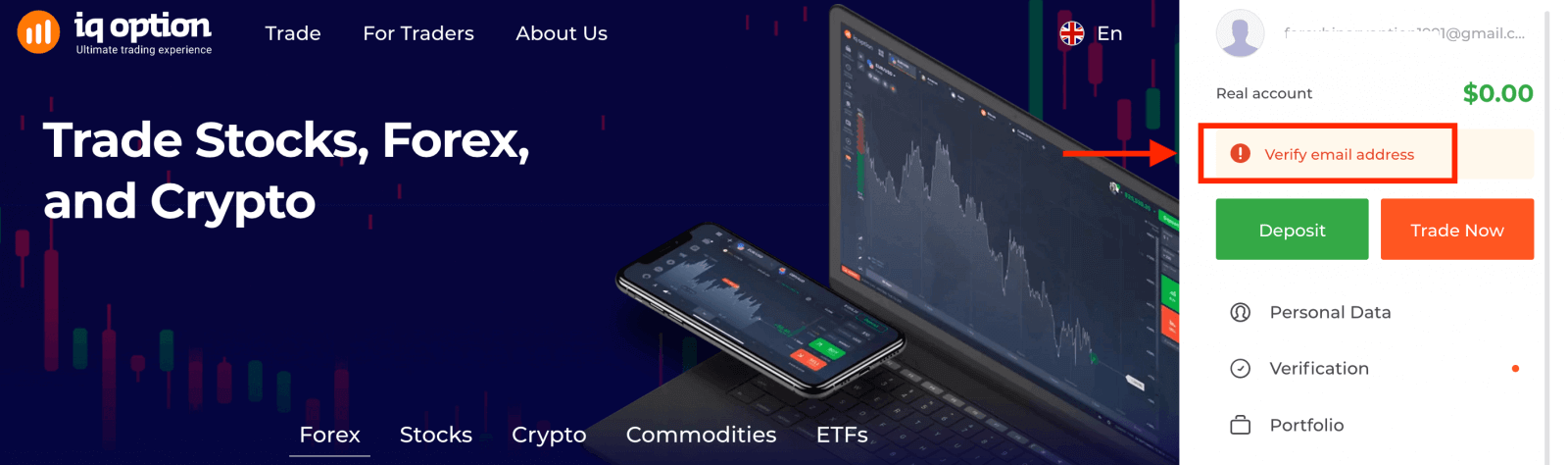
1-qadam: elektron pochtangizni tasdiqlang. Ro'yxatdan o'tish jarayonida siz tasdiqlash kodi bilan elektron pochta xabarini olasiz. Ushbu kodni tegishli maydonga kiriting
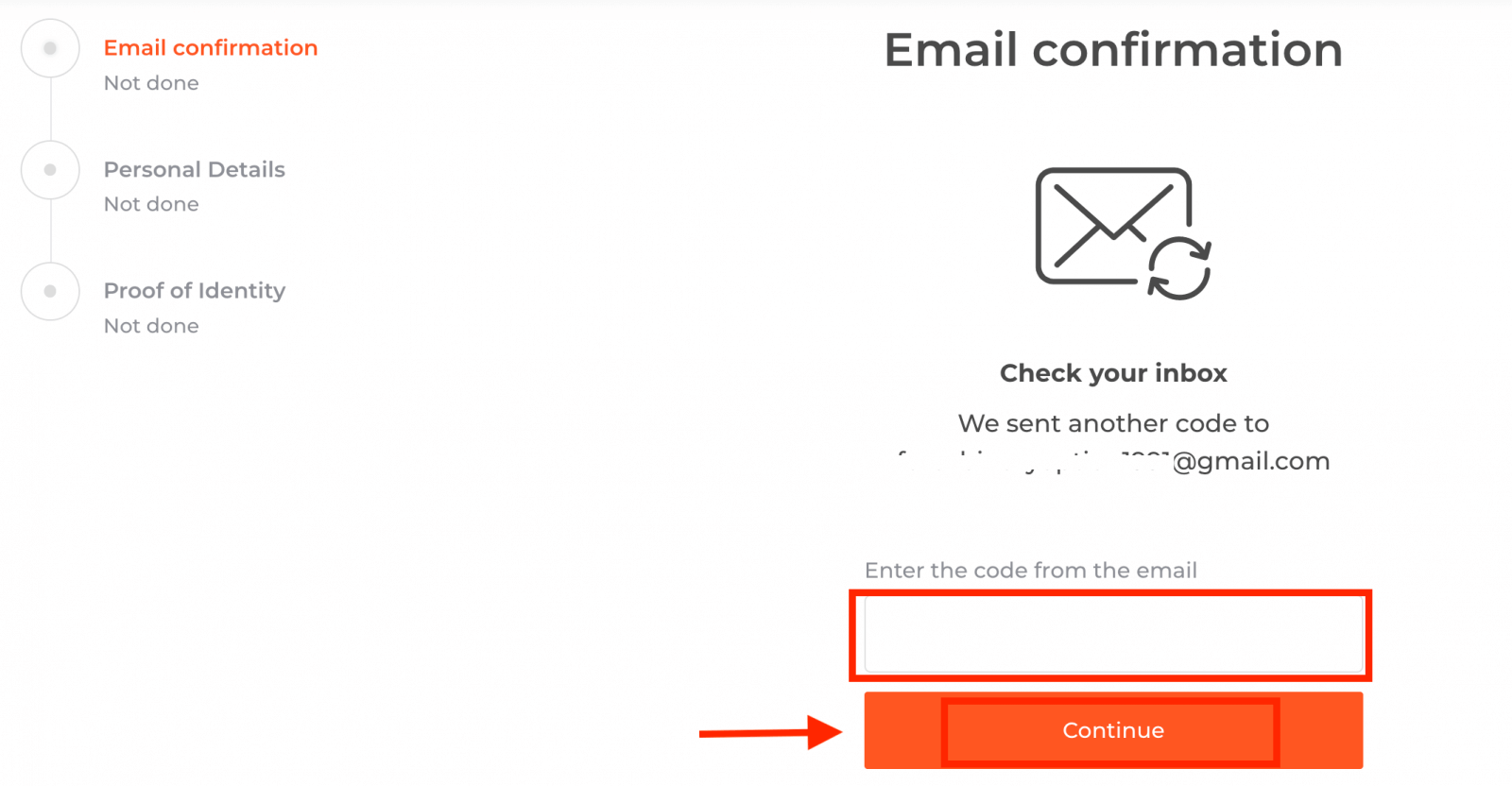
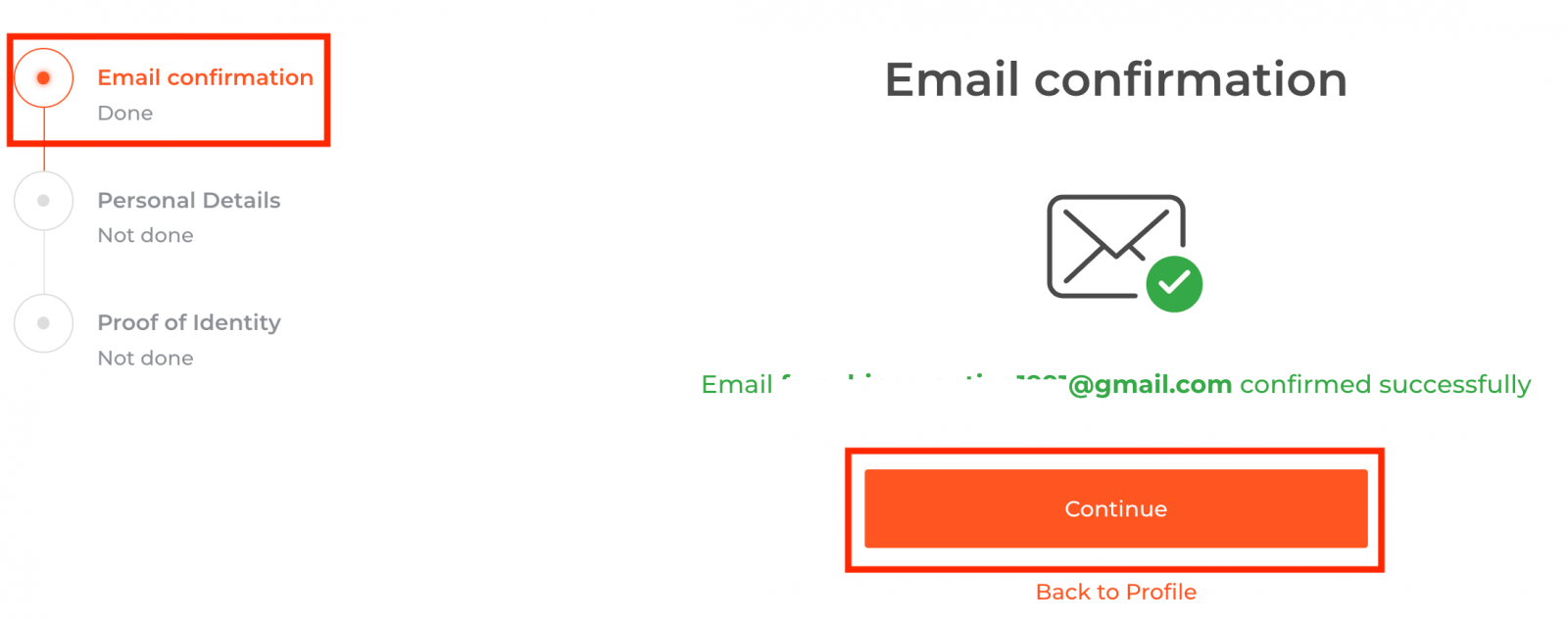
2-bosqich tekshirish jarayonini yakunlash uchun zarurdir
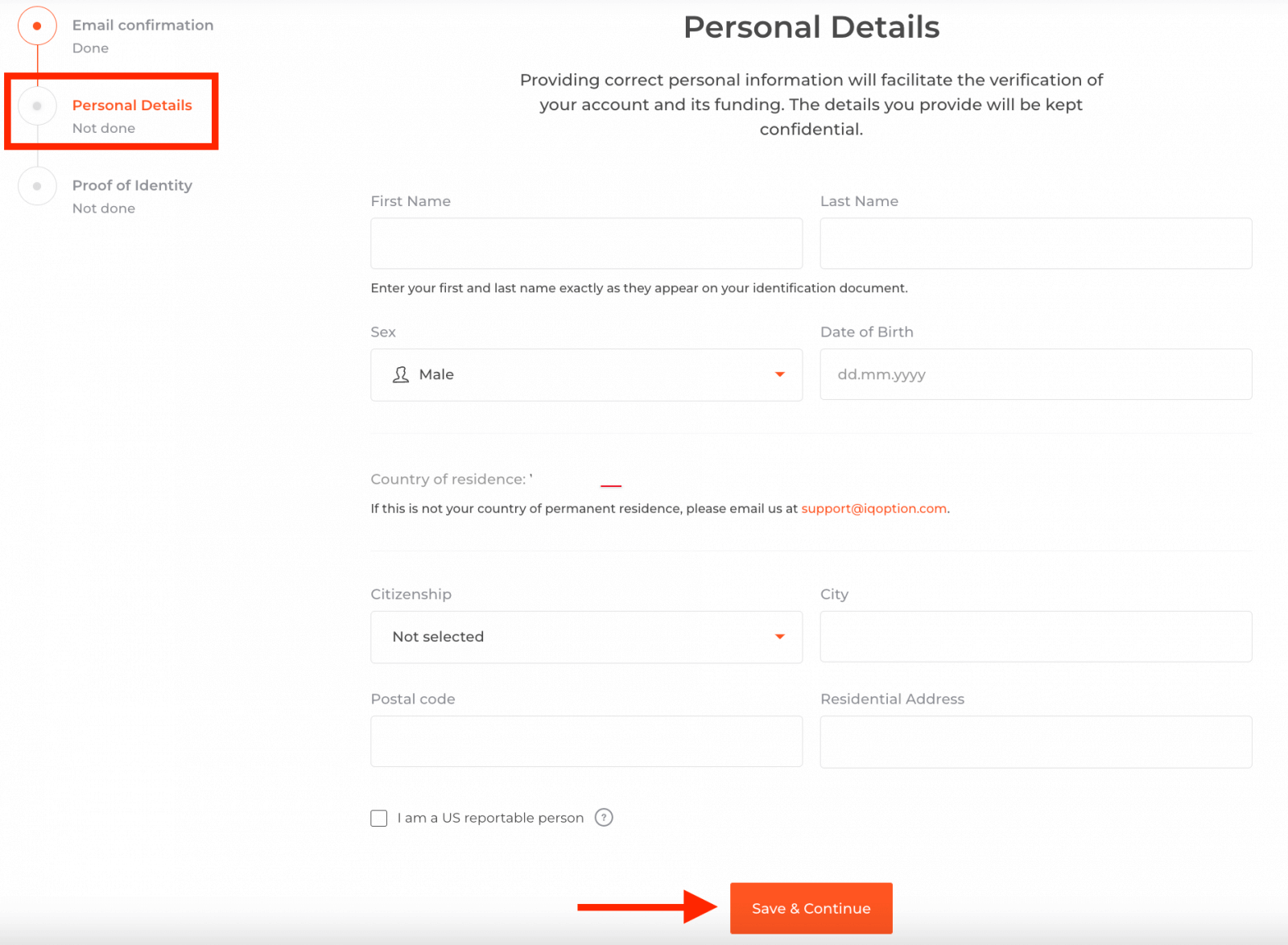
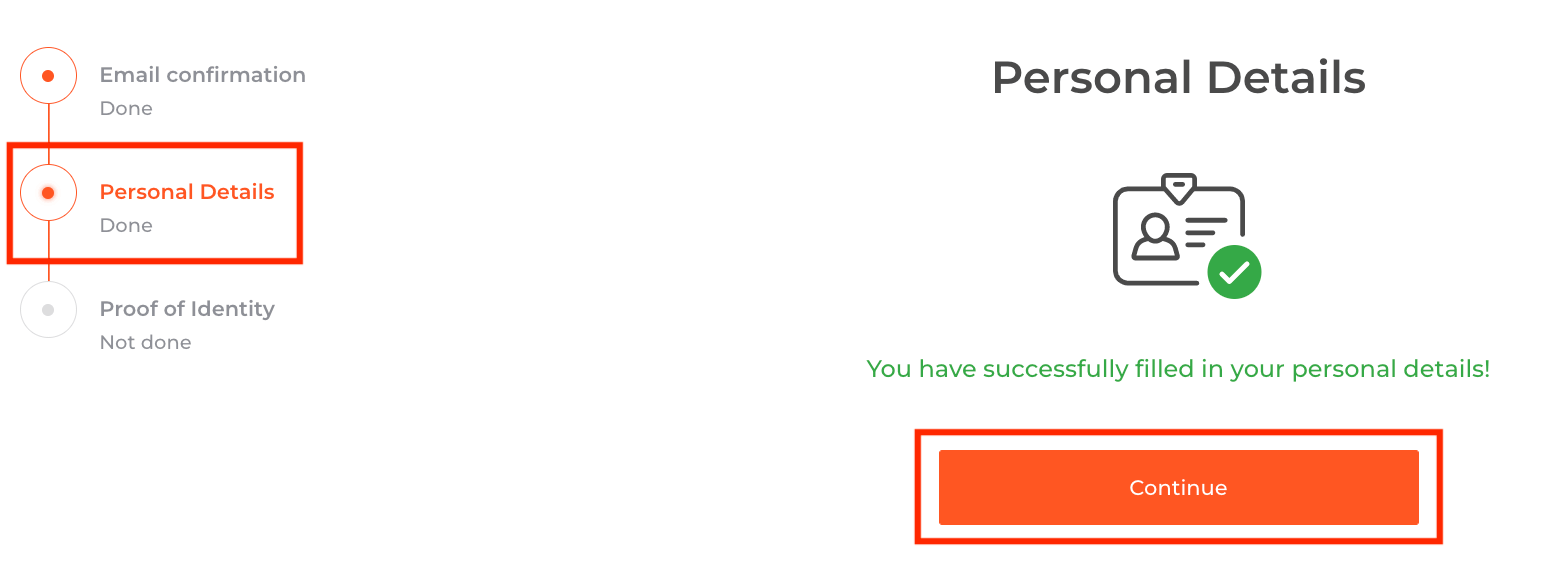
3-bosqich hujjatlarni tekshirish uchun yuklashingizni talab qiladi:
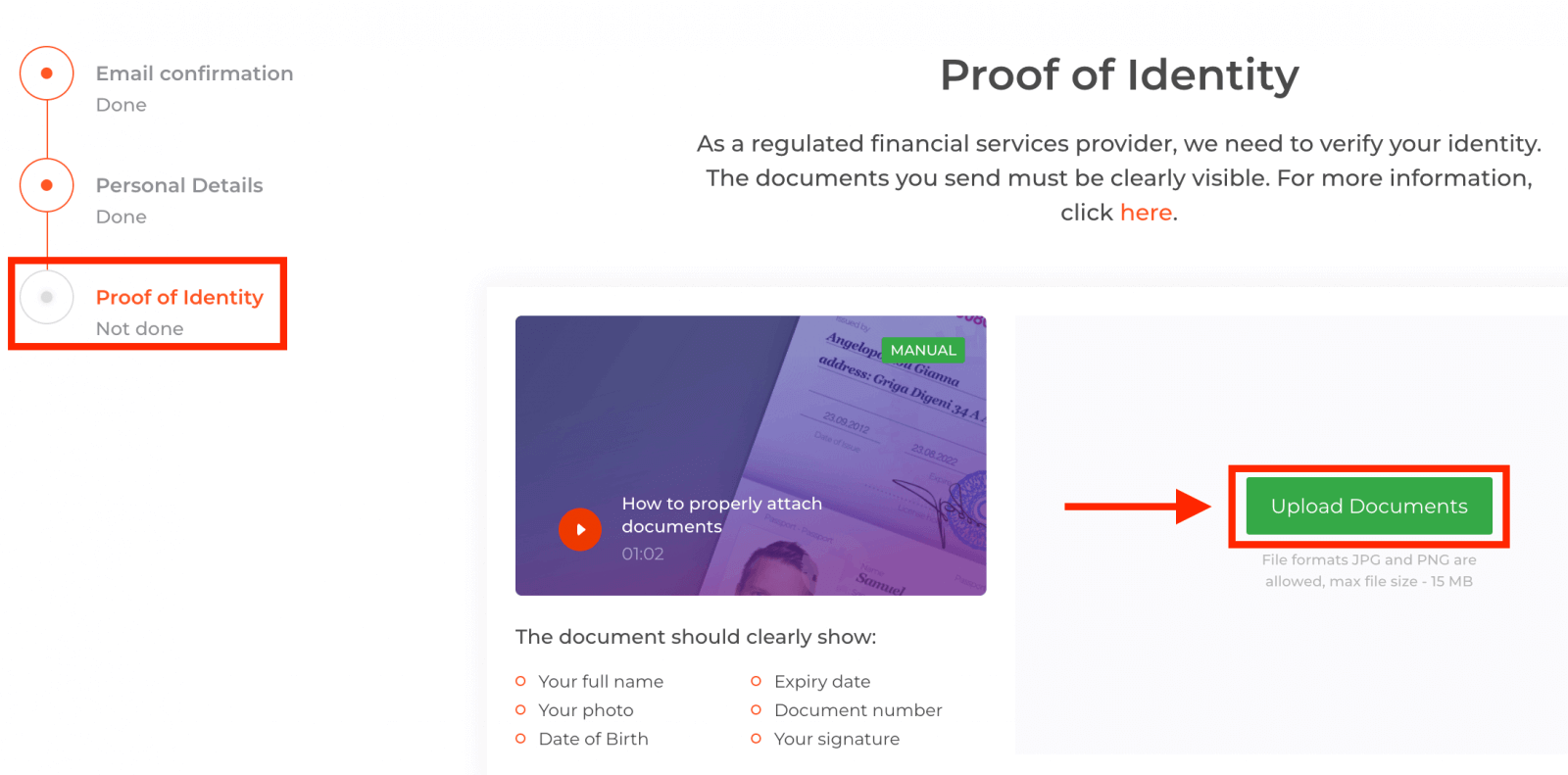
Tekshiruv jarayonidan o‘tish uchun sizdan quyida keltirilgan havolalar orqali hujjatlaringizni platformaga yuklashingiz so‘raladi. :
1) Shaxsiy guvohnomangizning fotosurati. Quyidagi hujjatlardan birining skanerini yoki fotosuratini taqdim eting:
- Pasport
- ID karta ikkala tomonida
- Haydovchilik guvohnomasi ikkala tomondan
- Yashash uchun ruxsatnoma
Hujjatda quyidagilar aniq ko'rsatilishi kerak:
- To'liq ismingiz
- Sizning suratingiz
- Tug'ilgan kuni
- Quyidagi sanagacha foydalanilsin
- Hujjat raqami
- Sizning imzoingiz
2) Agar siz pul qo'yish uchun bank kartasidan foydalangan bo'lsangiz, iltimos, kartangizning har ikki tomonining nusxasini (yoki bir nechta depozit uchun ishlatgan bo'lsangiz, kartalarni) yuklang. Esda tutingki, siz CVV raqamingizni yashirishingiz va faqat karta raqamingizning birinchi 6 va oxirgi 4 ta raqamini ko'rsatishingiz kerak. Iltimos, kartangiz imzolanganligiga ishonch hosil qiling.
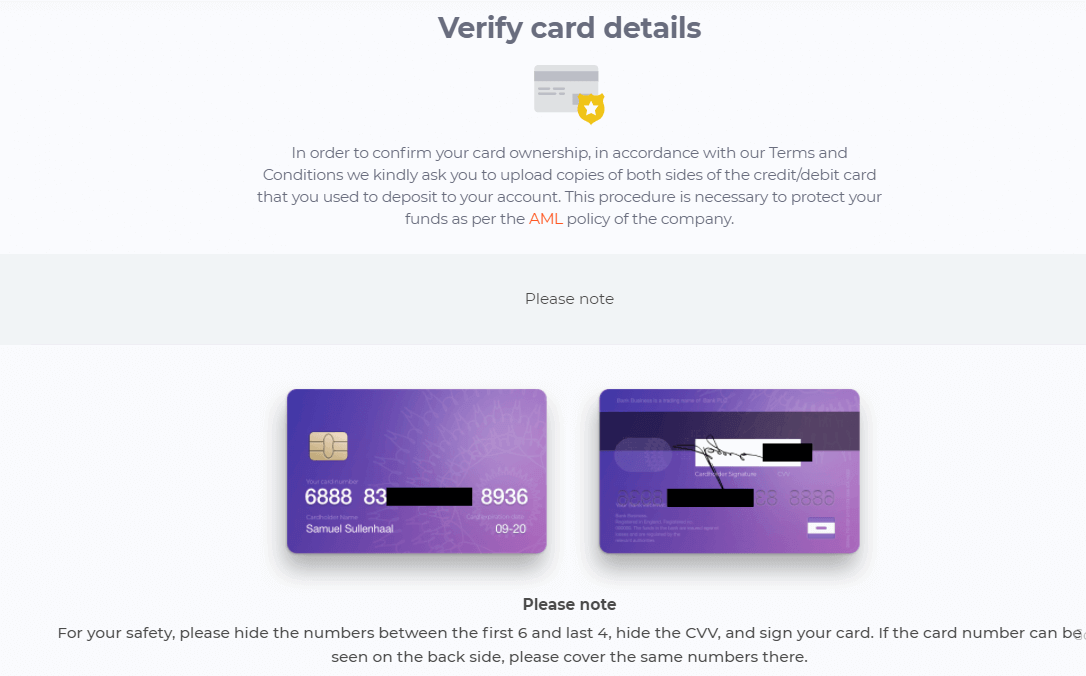
Agar siz pul mablag'larini depozit qilish uchun elektron hamyondan foydalansangiz, IQ Option-ga faqat ID skanerini yuborishingiz kerak.
Pul olish to'g'risida ariza berganingizdan so'ng barcha hujjatlar 3 ish kuni ichida tekshiriladi.
Tez-tez so'raladigan savollar (FAQ)
Tasdiqlanmagan holda savdo qila olamanmi?
Bizning platformamizda savdo qilish uchun barcha tekshirish bosqichlaridan o'tish shart. Xavfsizlik va xavfsizlikning eng yuqori standartlariga rioya qilgan holda, biz uning savdo operatsiyalarini amalga oshiradigan va bizning savdo platformamizda to'lovlarni amalga oshiradigan hisob egasi ekanligiga ishonch hosil qilishga intilamiz.
Telefon raqamimni tasdiqlay olmayapman
1. Inkognito rejimida Google Chrome yordamida platformani oching
2. Telefon raqamingiz to‘g‘ri ko‘rsatilganligiga ishonch hosil qiling
3. Mobil qurilmangizni qayta ishga tushiring va qurilmangiz boshqa xabarlarni qabul qilishiga ishonch hosil
qiling kod
Agar u yordam bermasa, iltimos, LiveChat orqali qo'llab-quvvatlash guruhimizga murojaat qiling va mutaxassislarimizga xatolik skrinshotlarini taqdim eting (agar mavjud bo'lsa)
Men elektron pochta manzilimni tasdiqlay olmayapman
1. Inkognito rejimida Google Chrome yordamida platformani oching
2. Brauzer maʼlumotlarini tozalang — kesh va cookie fayllari. Buni amalga oshirish uchun CTRL + SHIFT + DELETE tugmalarini bosing, HAMMA nuqtani tanlang va keyin TOZLASH tugmasini bosing. Shundan so'ng, sahifani qayta ishga tushiring va biron bir o'zgarishlar bo'lganligini tekshiring. To'liq protsedura bu erda tasvirlangan . Boshqa brauzer yoki boshqa qurilmadan foydalanishga urinib ko'rishingiz mumkin.
3. Tasdiqlash elektron pochtasini yana bir bor so'rang.
4. Elektron pochta qutingizdagi spam jildini tekshiring.
Agar bu yordam bermasa, LiveChat orqali qo'llab-quvvatlash guruhimizga murojaat qiling va mutaxassislarimizga xatolik skrinshotlarini taqdim eting (agar mavjud bo'lsa)
Nega mening hujjatlarim rad etildi?
Quyidagilarni tekshiring:
- hujjatlaringiz rangli bo'lsa
- hujjatlaringiz olti oy oldin chiqarilgan
- hujjatlaringizning to'liq sahifali nusxalarini yuklagansiz
- barcha karta raqamlarini to'g'ri ko'rsatgansiz (fotosuratda birinchi oltita va oxirgi raqam ko'rsatilishi kerak) karta raqamingizning to'rtta raqami; orqa tarafdagi CVV kodi qoplanishi kerak)
- siz pasportingiz yoki haydovchilik guvohnomangiz kabi shaxsiy guvohnomangiz sifatida tegishli hujjatlarni yukladingiz